具体如下:
1、在桌面上单击右键,选择【个性化】;
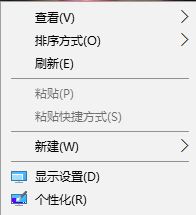
2、在背景下面选择【幻灯片放映】;
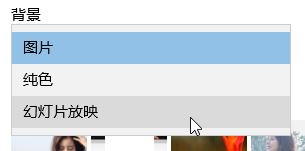
3、点击浏览按钮,选择包含图片的文件夹;
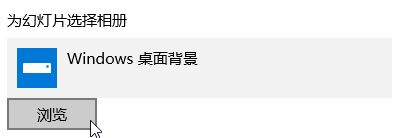
4、设置完成后,在桌面上右键菜单中的【下一个桌面背景】选项就回来了!
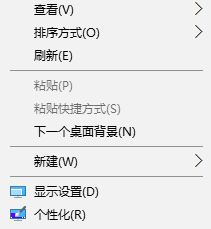
总结:经过上述设置之后我们就可以直接使用右键菜单直接切换下一个桌面背景了,是不是很方便呢?希望小编的文章对大家有帮助。
下一篇:win10自带键盘如何打开
具体如下:
1、在桌面上单击右键,选择【个性化】;
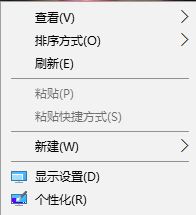
2、在背景下面选择【幻灯片放映】;
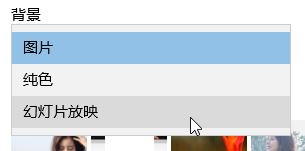
3、点击浏览按钮,选择包含图片的文件夹;
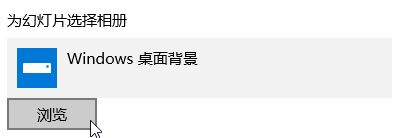
4、设置完成后,在桌面上右键菜单中的【下一个桌面背景】选项就回来了!
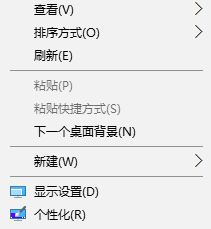
总结:经过上述设置之后我们就可以直接使用右键菜单直接切换下一个桌面背景了,是不是很方便呢?希望小编的文章对大家有帮助。
下一篇:win10自带键盘如何打开